Mac에서 시작 프로그램을 중지하는 방법
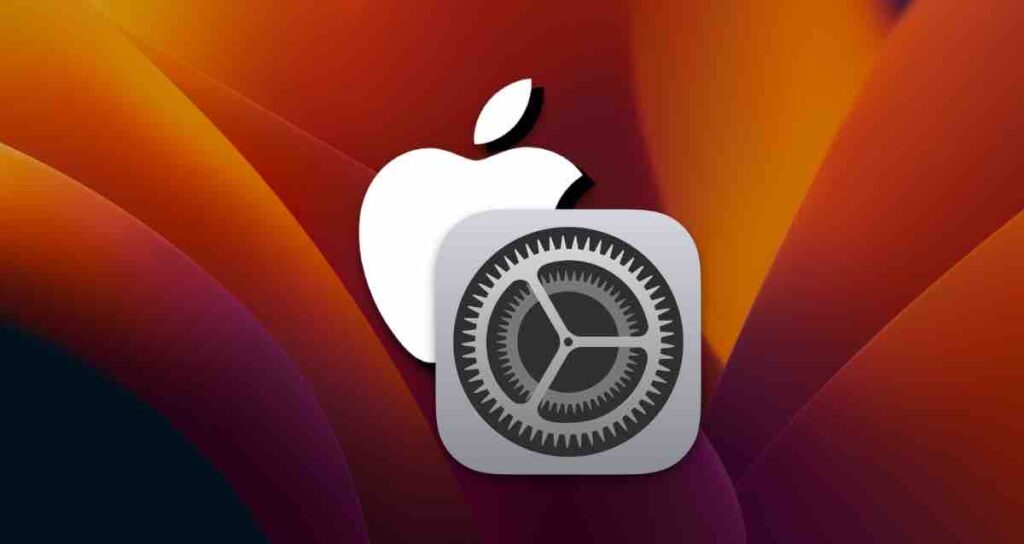
Mac이 부팅되고 사용자가 로그인 한 후에 자동으로 시작되는 프로그램은 사용자의 편의를 위한 유틸리티이거나 백그라운드에서 실행해야 하는 프로그램일 것으로 예상됩니다.
또한 프로그램을 설치하면 자동으로 시작 프로그램으로 등록되며, 경우에 따라 시스템이 시작될 때 메뉴 바에 아이콘으로 숨겨지고 표시될 수도 있습니다.
시작 프로그램이 너무 많으면 메모리 용량이 제한된 MacBook 모델에서 로그인 프로세스가 일시적으로 느려질 수 있습니다. 이로 인해 사용 시 반응이 둔해질 수 있으며 사용자가 거의 사용하지 않는 프로그램도 있을 수 있습니다. 그러나 macOS에서는 다음의 방법을 사용하여 등록된 시작 프로그램을 추가하거나 제거할 수 있습니다.
로그인 항목 설정
Mac 화면 왼쪽 상단에 있는 를 클릭하고 메뉴에서 시스템 환경 설정...을 선택합니다.
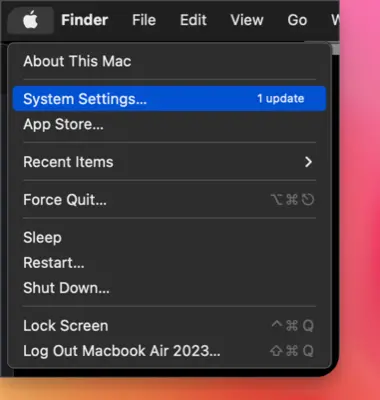
시스템 환경 설정의 왼쪽 사이드 바에서 일반을 선택하고 설정 메뉴에서 로그인 항목을 클릭합니다.
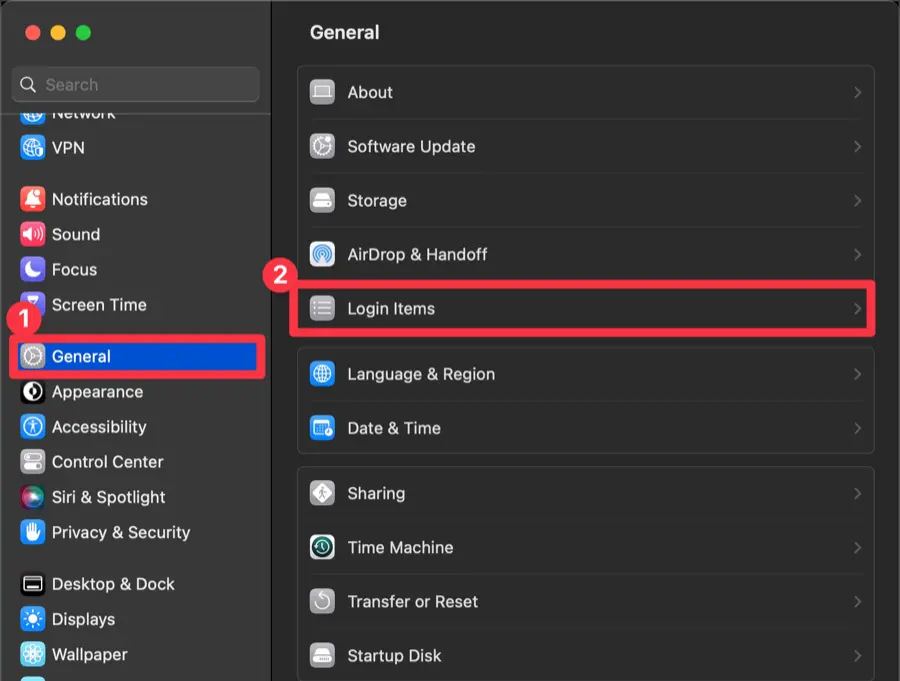
시작 프로그램 제거
여기에 표시되는 앱은 Mac이 시작될 때 실행되는 앱입니다. 시작 프로그램이 너무 많으면 부팅 프로세스가 느려질 수 있습니다.
시작 프로그램에서 앱을 제거하려면 해당 앱을 선택하고 아래에 있는 - 버튼을 클릭하여 시작 프로세스에서 제외합니다.
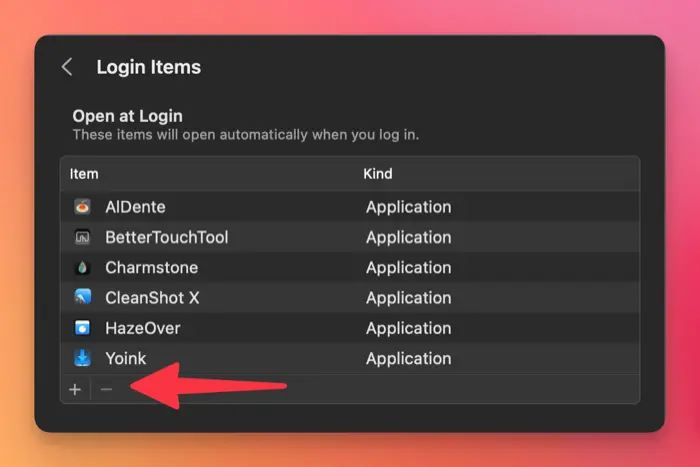
Mac을 사용할 때 즉시 시작되어야 하는 앱이 있는 경우 [+] 버튼을 클릭하여 추가할 수 있습니다.
앱의 백그라운드 실행 비활성화
여기에 나열된 앱은 종료해도 백그라운드에서 계속 실행되는 앱입니다.
이러한 앱은 일반적으로 실시간 데이터 동기화를 필요로 하는 앱입니다. 이러한 앱들을 끄면 백그라운드에서 더 이상 실행되지 않습니다.
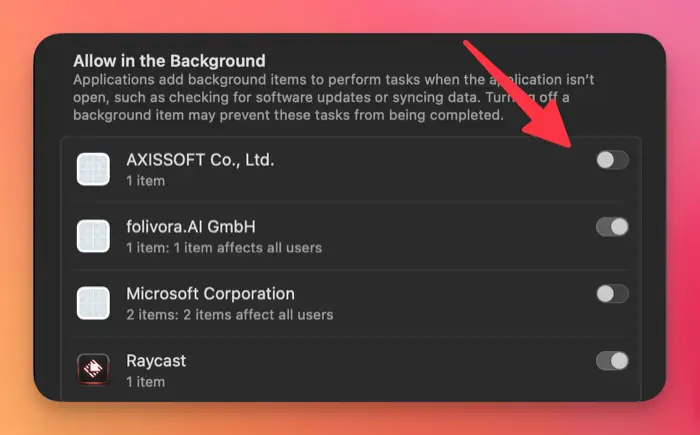
Mac에서 자동으로 시작하는 프로그램을 관리함으로써 부팅 프로세스를 가속화하고 필수 앱이나 자주 사용하는 프로그램이 즉시 시작되도록 할 수 있습니다.